隨著硬件的飛速發展,移動設備也如同計算機設備一樣呈現出具有更好的性 能、更快的處理速度和更便宜的趨勢。尤其是即將到來的3G技術,將使得移動設 備突破現在的帶寬限制,這樣我們就可以構建出許多新穎且功能強大的移動應用 。現在已經有許多商業應用都開始向移動設備上進行遷移,所以對開發者來說, 現在就開始移動開發的學習將是一種非常適合的時機。
當然我不可能在這例用簡短的篇幅裡探討所有的用ASP.NET 2.0開發移動應用 的詳細過程。這篇文章將介紹一些基礎的知識,這樣使得你對用ASP.NET 2.0技 術來開發移動應用有個大概的了解,以便你快速地深入該項技術。首先我們將學 習如何使用Visual Studio 2005創建一個ASP.NET 2.0移動程序,然後介紹一些 常用的移動開發控件並以適合的方式在程序中加於應用,最後你將學習的是如何 開發針對特定移動設備的WEB程序和管理程序中的ViewState(視圖狀態)和 Session。
創建一個新的ASP.NET 移動WEB程序
Visual Studio 2005提供了一組功能強大且友好的開發工具來創建移動WEB程 序,如果你已經有創建傳統的ASP.NET應用程序的經驗,那麼你就會發現創建移 動WEB程序和創建傳統的ASP.NET應用程序是非常類似的。你只需要創建一個 ASP.NET網站項目並添加一些移動WEB窗體即可。當你添加移動WEB窗體後,你就 會發現在工具箱中添加了如下圖所示的ASP.NET移動控件。
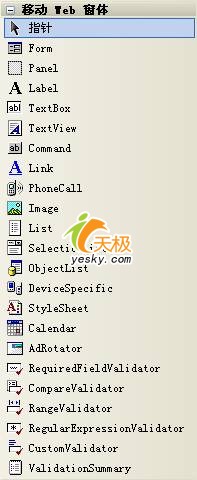
現在你可以按照如下的步驟在Visual Studio 2005創建一個新的ASP.NET 移 動WEB程序:
1.選擇"文件"-"新建"-"網站"
2.在"Visual Studio已安裝的模板"列表中選擇"ASP.NET 網站"
3.設置好程序的"位置"、"語言"和"路徑"等選項後,單擊"確定"按鈕。
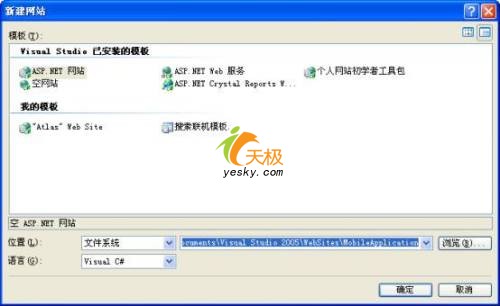
當你完成上述步驟後,就已經創建好了一個ASP.NET 網站。現在我們就可以 在該網站中添加一些針對移動設備的WEB窗體,其具體的實現過程如下:
1. 在Visual Studio 2005的"解決方案資源管理器"窗口中選擇剛才創建好的 網站項目,右鍵點擊並在彈出的菜單中選擇"添加新項"命令。
2. 在彈出的"添加新項"窗體中選擇"移動WEB窗體"項。
3. 設置窗體的"名稱"和"語言"等項,並且確保"將代碼放在單獨的文件中"選 擇框處於選中狀態。
4. 單擊"添加"按鈕。
